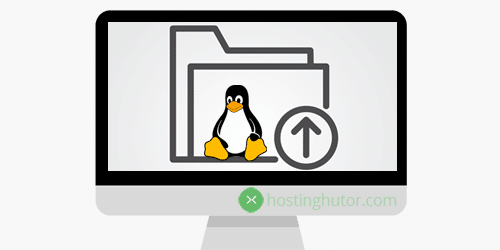FTP, yang merupakan singkatan dari File Transfer Protocol, adalah alat dasar untuk mentransfer file antar komputer di jaringan. Dalam konteks Linux, utilitas baris perintah FTP memainkan peran penting dalam memfasilitasi transfer file. Artikel ini akan mempelajari dunia Perintah FTP di Linux, mengeksplorasi kegunaannya, prinsip kerja, dan peran penting server proxy dalam meningkatkan kemampuannya.
Untuk Apa Perintah FTP (Linux) Digunakan dan Bagaimana Cara Kerjanya?
Kegunaan Perintah FTP (Linux):
Perintah FTP (Linux) adalah alat serbaguna dengan beberapa kasus penggunaan, terutama berpusat pada transfer file antara mesin lokal dan server jarak jauh. Berikut beberapa skenario umum:
-
Mengunduh File: FTP memungkinkan pengguna mengunduh file dari server jarak jauh ke mesin lokal mereka. Hal ini sangat berguna untuk memperoleh perangkat lunak, dokumen, atau file media yang dihosting di server jarak jauh.
-
Mengunggah File: Sebaliknya, pengguna dapat mengunggah file dari mesin lokal mereka ke server jauh. Ini penting bagi pengembang web, karena memungkinkan mereka mempublikasikan situs web dan pembaruan konten.
-
Manajemen file: FTP memungkinkan pengguna untuk melakukan tugas manajemen file dasar di server jarak jauh. Anda dapat membuat, menghapus, mengganti nama, atau memindahkan file dan direktori di server jauh.
Cara Kerja Perintah FTP (Linux):
FTP beroperasi pada model klien-server. Klien, biasanya mesin Linux Anda, memulai koneksi ke server FTP jarak jauh. Berikut adalah proses langkah demi langkah yang disederhanakan tentang cara kerja Perintah FTP:
-
Membangun Koneksi: Klien membuat koneksi ke server FTP menggunakan alamat IP atau nama host server. Port default untuk FTP adalah 21.
-
Autentikasi: Pengguna memberikan kredensial mereka (nama pengguna dan kata sandi) untuk mengautentikasi dengan server. Beberapa server FTP mungkin juga mendukung akses anonim.
-
Menavigasi Direktori: Setelah diautentikasi, pengguna dapat menavigasi struktur direktori server jarak jauh untuk menemukan file yang ingin mereka transfer.
-
Mentransfer File: FTP mendukung dua mode transfer file: biner dan ASCII. Mode biner digunakan untuk file non-tekstual seperti gambar dan file executable, sedangkan mode ASCII untuk file teks biasa.
-
Menutup Koneksi: Setelah mentransfer file atau melakukan operasi lain, koneksi dapat ditutup untuk mengosongkan sumber daya.
Mengapa Anda Membutuhkan Proxy untuk Perintah FTP (Linux)?
Server proxy memainkan peran penting dalam meningkatkan fungsionalitas dan keamanan Perintah FTP (Linux). Berikut adalah alasan utama mengapa Anda mungkin memerlukan proxy:
-
Privasi yang Ditingkatkan: Menggunakan server proxy mengaburkan alamat IP Anda, sehingga menyulitkan server jarak jauh untuk melacak aktivitas Anda kembali ke mesin asal Anda. Ini penting untuk menjaga privasi selama transfer file.
-
Melewati Batasan: Beberapa server FTP mungkin membatasi akses ke wilayah geografis tertentu. Server proxy dapat membantu Anda melewati batasan tersebut dengan merutekan koneksi Anda melalui lokasi yang aksesnya diizinkan.
-
Peningkatan Kinerja: Proxy dapat menyimpan file yang sering diakses dalam cache, mengurangi beban pada server jarak jauh dan mempercepat transfer file, terutama untuk tugas yang berulang.
-
Keamanan: Proxy dapat bertindak sebagai lapisan keamanan tambahan dengan memeriksa lalu lintas masuk dan keluar untuk mencari malware atau upaya akses tidak sah.
Keuntungan Menggunakan Proxy dengan Perintah FTP (Linux)
Memanfaatkan server proxy dengan Perintah FTP (Linux) menawarkan beberapa keuntungan:
-
Anonimitas: Alamat IP asli Anda tetap tersembunyi, melindungi identitas Anda dan mencegah kemungkinan pelacakan.
-
Fleksibilitas Geografis: Proxy dapat memberikan akses ke server FTP yang berlokasi di berbagai wilayah, memungkinkan Anda melewati batasan regional.
-
Penyeimbang beban: Proksi dapat mendistribusikan lalu lintas ke beberapa server, mengoptimalkan kecepatan transfer file.
-
Keamanan: Proksi dapat memfilter lalu lintas berbahaya dan bertindak sebagai penyangga antara mesin Anda dan server yang berpotensi membahayakan.
-
Pencatatan dan Pemantauan: Proxy sering kali memberikan log aktivitas FTP yang terperinci, membantu dalam pemecahan masalah dan kepatuhan.
Apa Keuntungan Menggunakan Proxy Gratis untuk Perintah FTP (Linux)?
Meskipun proxy gratis tampak menarik, namun ada kekurangannya, terutama bagi pengguna FTP Command (Linux):
| Kontra Proxy Gratis |
|---|
| 1. Kinerja Tidak Dapat Diandalkan: Proxy gratis mungkin lambat dan tidak dapat diandalkan, sehingga menyebabkan transfer file sangat lambat. |
| 2. Lokasi Terbatas: Proksi gratis sering kali memiliki lokasi server terbatas, sehingga membatasi kemampuan Anda untuk melewati pembatasan geografis. |
| 3. Resiko Keamanan: Beberapa proxy gratis mungkin mencatat aktivitas Anda atau memasukkan iklan ke lalu lintas Anda, sehingga membahayakan keamanan dan privasi Anda. |
| 4. Batas Bandwidth: Banyak proxy gratis yang memberlakukan batasan bandwidth, sehingga menghambat transfer file besar. |
| 5. Tidak Ada Dukungan: Proksi gratis biasanya tidak menawarkan dukungan pelanggan, sehingga Anda harus menanggung sendiri jika timbul masalah. |
Apa Proxy Terbaik untuk Perintah FTP (Linux)?
Saat memilih proxy untuk Perintah FTP (Linux), pertimbangkan faktor-faktor berikut:
-
Berbayar vs. Gratis: Pilihlah layanan proxy berbayar yang memiliki reputasi baik untuk memastikan keandalan, keamanan, dan dukungan.
-
Lokasi Server: Pilih layanan proxy dengan server di wilayah yang perlu Anda akses.
-
Bandwidth: Pastikan proxy menawarkan bandwidth yang cukup untuk menangani kebutuhan transfer file Anda.
-
Fitur keamanan: Carilah proxy yang menawarkan enkripsi dan perlindungan terhadap malware.
-
Dukungan Pelanggan: Pilih penyedia dengan dukungan pelanggan responsif untuk membantu mengatasi masalah apa pun.
Beberapa penyedia proxy populer termasuk Oxylabs, Luminati, dan Smartproxy.
Bagaimana Mengonfigurasi Server Proxy untuk Perintah FTP (Linux)?
Mengonfigurasi server proksi untuk Perintah FTP (Linux) melibatkan penentuan pengaturan proksi di klien FTP Anda. Berikut panduan umum:
-
Instal Klien FTP: Jika Anda belum memilikinya, instal klien FTP yang sesuai seperti FileZilla atau lftp.
-
Akses Pengaturan Proksi: Di dalam klien FTP Anda, temukan pengaturan proxy. Ini biasanya ada di pengaturan koneksi atau jaringan.
-
Masukkan Detail Proksi: Berikan alamat IP atau nama host server proksi, nomor port, dan kredensial autentikasi apa pun yang diperlukan.
-
Uji Koneksi: Verifikasi bahwa klien FTP Anda dapat terhubung ke server jarak jauh melalui proxy dengan memulai transfer file.
-
Sesuaikan Mode FTP: Pastikan klien FTP Anda diatur ke mode transfer yang sesuai (biner atau ASCII) untuk file Anda.
Dengan mengikuti langkah-langkah ini, Anda dapat memanfaatkan kekuatan server proxy untuk meningkatkan pengalaman Perintah FTP (Linux), meningkatkan keamanan dan efisiensi dalam transfer file Anda.